HL-3070CW
Veelgestelde vragen en probleemoplossing |
De laatste afdruktaak opnieuw afdrukken.
U kunt een document opnieuw afdrukken zonder de gegevens opnieuw te verzenden vanaf de computer.
- Reprint is niet beschikbaar wanneer Secure Function Lock 2.0 is ingeschakeld (Secure Function Lock (Beveiligd functieslot) wordt alleen ondersteund op modellen die in een draadloos en in een vast netwerk kunnen worden gebruikt).
- Druk op Annuleren als u niet opnieuw wilt afdrukken.
- Als de printer onvoldoende geheugen heeft om de afdruktaak te verwerken, wordt het document niet afgedrukt.
- Als u 30 seconden wacht voordat u doorgaat op het bedieningspaneel, wordt de instelling voor het opnieuw afdrukken automatisch geannuleerd.
- De gegevens van de laatste taak worden verwijderd wanneer u het apparaat uitschakelt. Druk de taak opnieuw af voordat u het apparaat uitschakelt.
Volg de onderstaande aanwijzingen om het laatste document opnieuw af te drukken.
- Controleer of de instelling voor opnieuw afdrukken is ingeschakeld. Pas dit zo nodig aan.
Op het bedieningspaneel van de printer:
- Druk op + of - om "Standaardinst." te selecteren. Druk op OK.
- Druk op + of - om "Reprint" te selecteren. Druk op OK.
- Controleer de instellingen voor het opnieuw afdrukken van taken.
Als de instelling op "Aan" staat, druk dan op OK.
Als de instelling op "Uit" staat, kan het document niet opnieuw worden afgedrukt. Druk op + of - om "Aan" te selecteren en deze instelling te wijzigen. Druk op OK. De instelling is nu ingeschakeld en u kunt Reprint gebruiken wanneer u weer een document afdrukt vanaf de computer.
In de printerdriver (alleen voor Windows-gebruikers):
Als u een Macintosh hebt of de BR-Script-printerdriver voor Windows gebruikt, dan is het niet mogelijk om de instelling te wijzigen in de printerdriver.
Zie de instructies bij "Op het bedieningspaneel van de printer" hierboven om de instelling te wijzigen.- Als u afdrukt met de printerdriver voor Windows die met de printer is meegeleverd, dan heeft de instelling Gebruik Reprint in de printerdriver voorrang op de instellingen van het bedieningspaneel van de printer.
- De schermafbeeldingen zijn afkomstig uit Windows XP. Op uw computer met uw specifieke besturingssysteem kunnen deze schermen er iets anders uitzien.
- Open "Voorkeursinstellingen voor afdrukken"(Klik hier voor details hoe u de Voorkeursinstellingen voor afdrukken opent.)
- Open het tabblad Geavanceerd en klik op Andere afdrukopties.
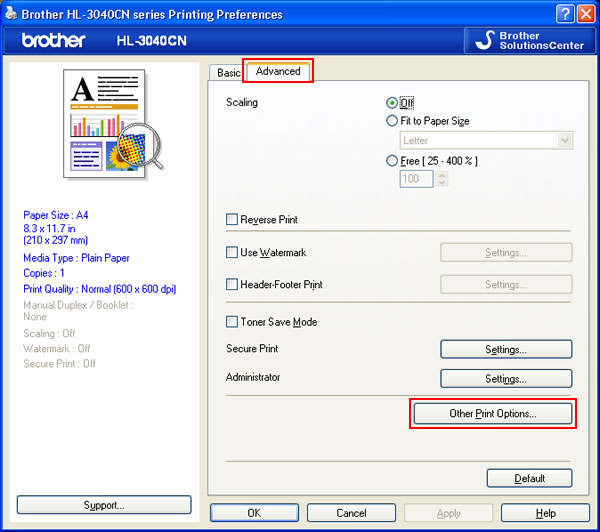
- Kies "Gebruik Reprint" bij Printerfunctie en controleer of het selectievakje "Gebruik Reprint" is ingeschakeld. Als dit niet zo is, schakelt u het selectievakje "Gebruik Reprint" alsnog in.

- Klik op OK.
De instelling is nu ingeschakeld en u kunt Reprint gebruiken wanneer u weer een document afdrukt vanaf de computer.
- Druk het document als volgt opnieuw af:
Als de instelling net is ingeschakeld in stap 1, kunt u Reprint nog niet gebruiken. Er is immers nog geen laatste taak opgeslagen in het printergeheugen. Als u Reprint wilt gebruiken, moet u eerst een document afdrukken vanaf de computer. Daarna drukt u dit document als volgt opnieuw af.
- Houd Go ongeveer vier seconden ingedrukt en laat deze knop vervolgens weer los.
Controleer of "Opnieuw:Afdrukk." op het display wordt weergegeven.
- Druk op + of - om "Afdrukk." te selecteren. Druk op OK.
- Druk op + om het gewenste aantal exemplaren op te geven (tussen 1 en 999).
- Druk op Go of OK.
Het in stap c opgegeven aantal exemplaren van het document wordt afgedrukt.
- Houd Go ongeveer vier seconden ingedrukt en laat deze knop vervolgens weer los.
Als u niet wilt dat andere mensen uw gegevens afdrukken met Reprint, dan kunt u Reprint uitschakelen.
Op het bedieningspaneel van de printer:
- Druk op + of - om "Standaardinst." te selecteren. Druk op OK.
- Druk op + of - om "Reprint" te selecteren. Druk op OK.
- Druk op + of - om "Uit" te selecteren. Druk op OK.
De instelling is uitgeschakeld.
In de printerdriver (alleen voor Windows-gebruikers):
Als u een Macintosh hebt of de BR-Script-printerdriver voor Windows gebruikt, dan is het niet mogelijk om de instelling te wijzigen in de printerdriver.
Zie de instructies bij "Op het bedieningspaneel van de printer" hierboven om de instelling te wijzigen.
- Als u afdrukt met de printerdriver voor Windows die met de printer is meegeleverd, dan heeft de instelling Gebruik Reprint in de printerdriver voorrang op de instellingen van het bedieningspaneel van de printer.
- De schermafbeeldingen zijn afkomstig uit Windows XP. Op uw computer met uw specifieke besturingssysteem kunnen deze schermen er iets anders uitzien.
- Open "Voorkeursinstellingen voor afdrukken". (Klik hier voor details hoe u de Voorkeursinstellingen voor afdrukken opent.)
- Open het tabblad Geavanceerd en klik op Andere afdrukopties.

- Selecteer "Gebruik Reprint" bij Printerfunctie en schakel het selectievakje "Gebruik Reprint" uit.

- Klik op OK.
De instelling is uitgeschakeld.
